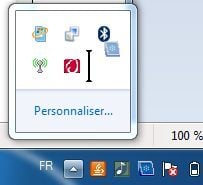
L’une des icônes vous dérange ? Pour la masquer, glissez-la simplement dans la zone de notification sur votre Bureau. Pour l’afficher à nouveau, cliquez (dans la zone de notification) sur l’icône représentant une flèche vers le haut. Toutes les icônes masquées apparaissent. Pour en afficher une en permanence, glissez-la dans la zone de notification.
Utilisez la liste de personnalisation
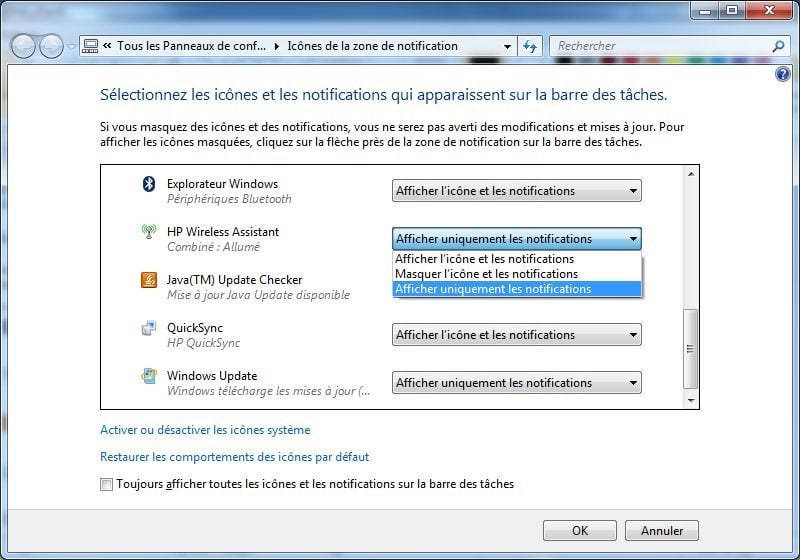
Vous pouvez contrôler le comportement de chaque icône. Cliquez sur l’icône Flèche vers le haut puis sur Personnaliser Pour chaque icône, trois options sont possibles : Afficher l’icône et les notifications, Masquer l’icône et les notifications et Afficher uniquement les notifications. Dans ce dernier cas, l’icône est masquée mais, si le programme déclenche une bulle de notification, elle est affichée dans la barre des tâches.
Contrôlez les alertes du système
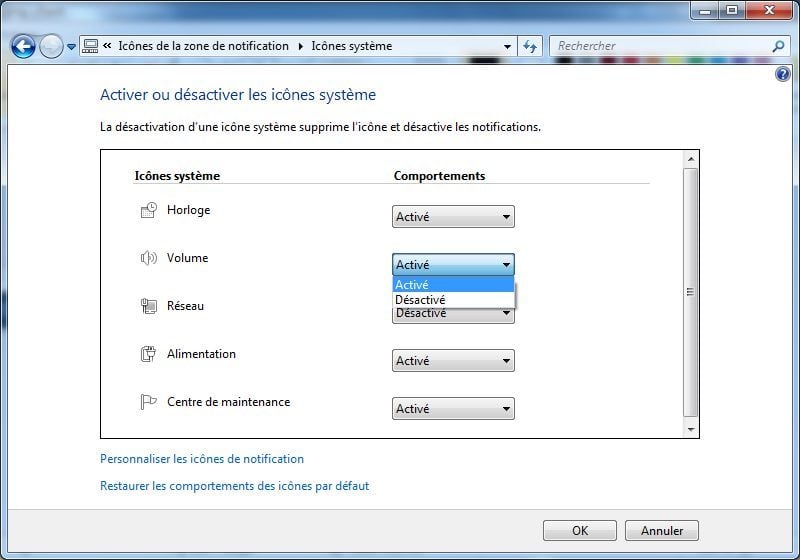
Les icônes système, telles que Horloge, Volume, Réseau, Alimentation et Centre de maintenance, sont des éléments faisant partie intégrante de Windows. Il est possible de les désactiver une à une, en particulier si le fabricant de votre ordinateur ou vous-même avez installé un programme similaire. Pour cela, cliquez sur Activer ou désactiver les icônes système. Choisissez alors l’état (Activé ou Désactivé) et validez par OK.
Nettoyez la liste de personnalisation
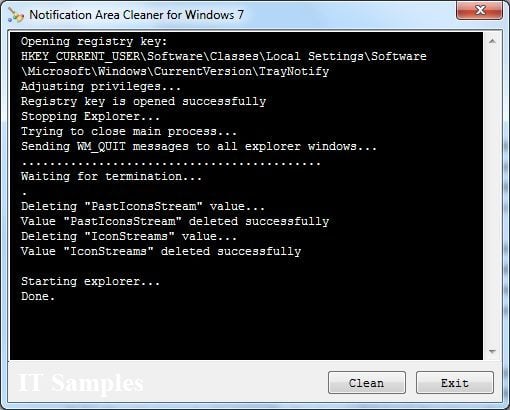
Des applications qui ont été désinstallées de votre ordinateur peuvent continuer à apparaître dans la liste de personnalisation. Pour les supprimer définitivement, le plus simple est d’utiliser Notification Area Cleaner disponible gratuitement sur notre site sous Windows 32 bits ou Windows 64 bits. Une fois téléchargé et décompacté, lancez NotificationsCleaner.exe puis cliquez sur le bouton Clean. Toutes les icônes sont supprimées. Redémarrez Windows : seules les icônes correspondant à des logiciels ou services effectivement installés réapparaissent dans la liste.
Empêchez le lancement au démarrage
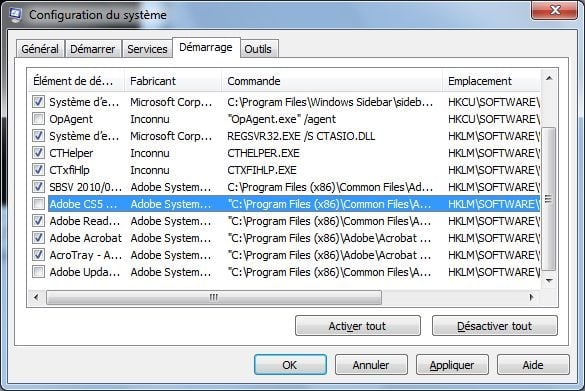
De nombreuses icônes de la zone de notification correspondent à des programmes lancés au démarrage de Windows. Pour qu’ils n’apparaissent plus dans cette zone, il est donc nécessaire de désactiver l’option de démarrage automatique dans le programme en question. Par exemple, pour Messenger, décochez, dans le menu Options, Connexion de ce logiciel, l’option Lancer Messenger quand j’ouvre une session sur mon ordinateur. Si vous ne trouvez pas une telle option dans le programme, saisissez, dans la zone de recherche du menu Démarrer de Windows, msconfig Entrée. Dans l’onglet Démarrage, décochez les programmes qui ne doivent pas être lancés automatiquement. Validez par OK. En cas de difficulté, optez pour TuneUp Utilities, qui permet de contrôler précisément chaque programme installé.
🔴 Pour ne manquer aucune actualité de 01net, suivez-nous sur Google Actualités et WhatsApp.











